Herramienta de transferencia fácil de Windows 7 - Guía rápida

Si está migrando a Windows 7 o si tieneusted mismo es una nueva PC con Windows 7, puede resultarle complicado transferir todo. Esto incluye sus preferencias, configuraciones y todos sus archivos. Afortunadamente para nosotros, Microsoft produjo un proceso simple y directo para transferir archivos a una nueva computadora.
Primeros pasos
Si está actualizando de Windows XP a Vista oWindows 7 *, tendrá que descargar la aplicación Easy Transfer para comenzar. Una vez que llegue a la página de descarga, simplemente elija la versión adecuada para usted.
* Si su computadora anterior ejecuta Windows 7, la aplicación ya está incluida en su sistema operativo.
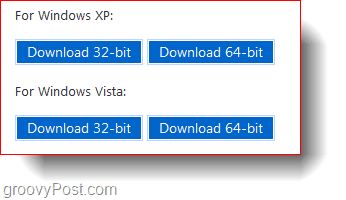
Configuración y transferencia de archivos
Una vez que haya instalado la aplicación, todo lo quelo que tiene que hacer es seleccionar el método para transferir los datos entre sus computadoras (o instalaciones de Windows). Para las computadoras nuevas, use un cable Easy Transfer o una transferencia de red para hacer las cosas. Para la preparación de una nueva instalación de Windows 7, use el disco duro externo o el modo de unidad flash.
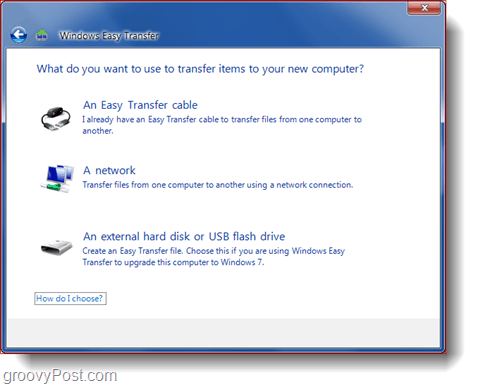
Una vez que haya elegido su método preferido, lo harárevise algunas pantallas desde donde puede personalizar lo que desea guardar y ver el tamaño general de su archivo de transferencia. En mi caso es bastante grande ya que elegí transferir todo.
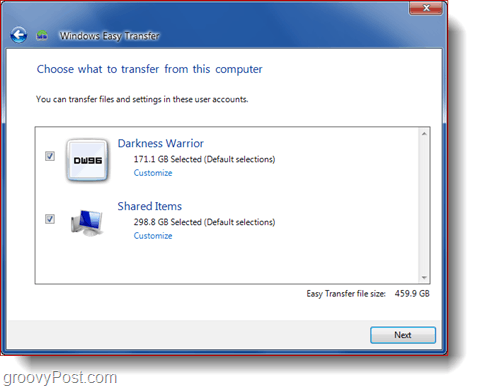
Si desea estar más seguro, puede asignar una contraseña a su archivo (Solo HDD y transferencia de unidad flash).
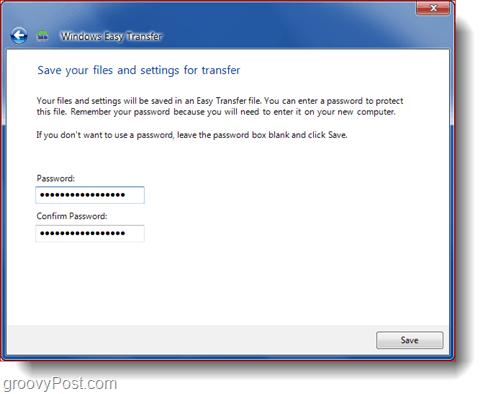
Una vez que haya terminado con las personalizaciones, puede comenzar la transferencia de inmediato (si elige un cable o red de transferencia fácil), o puede guardar todo en un archivo para transferirlo usando un HDD externo (para la opción de disco duro externo y unidad flash).
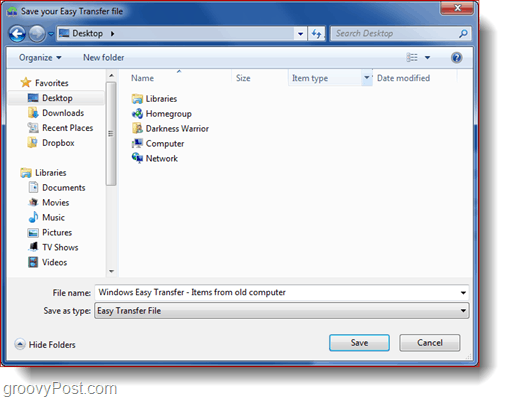
En general
La herramienta de transferencia fácil funciona realmente bien yle ahorrará la molestia de transferir todo por separado. Definitivamente recomendaría esto en lugar de otro software anunciado en Internet. Es gratis, es rápido y funciona muy bien.










Deja un comentario